В какой-то определенный момент у владельцев смартфонов и планшетов на базе «Андроид» возникает ситуация, когда необходимо сделать принтскрин, или скриншот, экрана. Как сделать это на компьютере знают все, но вот с мобильными устройствами возникают проблемы.
Как сделать принтскрин на «Андроиде»: универсальный способ
Существует несколько способов создания принтскрина на устройствах, работающих на «Андроиде». Среди них есть и один универсальный, который подходит большинству гаджетов. Для того чтобы сделать снимок экрана, не потребуется заглядывать в меню смартфона. Для этого понадобятся только кнопки, расположенные на корпусе.
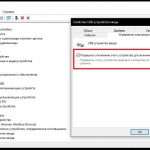 Вам будет интересно:Монитор после спящего режима не включается: что делать?
Вам будет интересно:Монитор после спящего режима не включается: что делать?
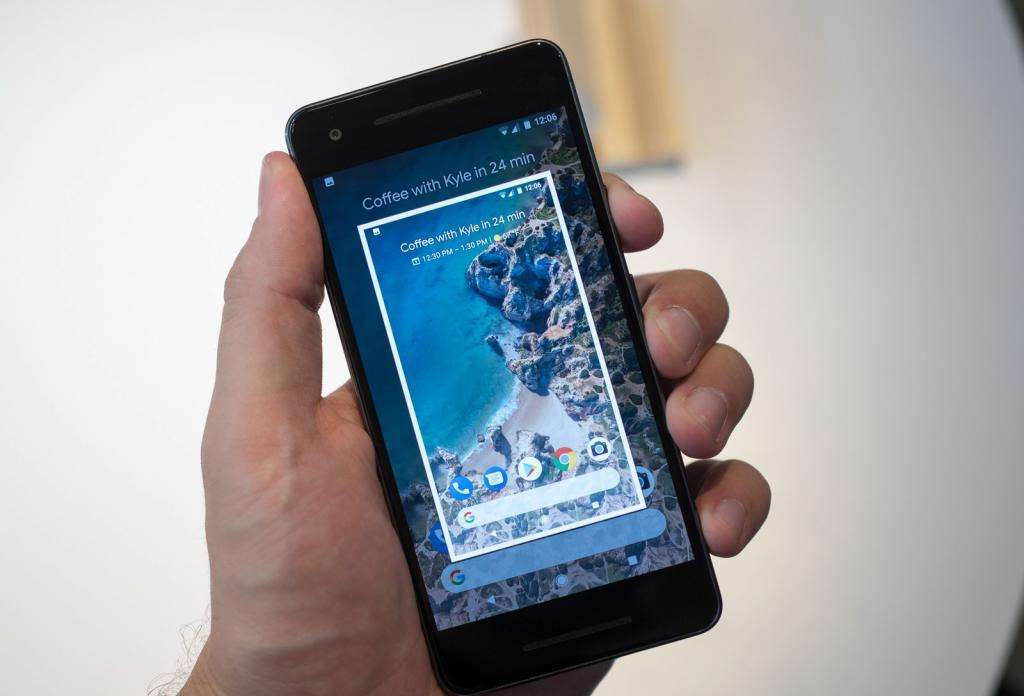
Чтобы сделать скриншот, необходимо одновременно нажать кнопку питания и нижнюю половину кнопки громкости. Подержать их в таком положении несколько секунд. После раздастся звук затвора. Это значит, что принтскрин был удачно сделан и сохранен. Остается только войти в галерею и найти среди всех изображений скриншот.
Методы для определенных марок
Однако у некоторых пользователей возникают проблемы с тем, как сделать принтскрин на «Андроиде». Бывают случаи, когда универсальный метод не срабатывает и тогда становится непонятно, как сделать скриншот. В таких ситуациях можно воспользоваться инструкциями для определенных моделей гаджетов.
Скриншот на «Самсунг»
Производители этой марки постоянно меняют способ создания скриншота на своих устройствах. Поэтому и возникает такой вопрос, как сделать принтскрин на «Андроиде» «Самсунг».
Для устройств, с операционной системой 2-й серии и ниже, необходимо одновременно зажать кнопки «Назад» и «Домой». Удерживать их в таком положении недолго. После перейти в каталог файлов и найти нужное изображение.

Для большинства моделей, выпущенных не более четырех лет назад, подходит универсальный способ: кнопки питания и понижения громкости. Однако на самых современных устройствах «Самсунг» принтскрин создается при помощи удержания кнопок включения и «Домой». На некоторых гаджетах работают оба способа, а некоторые поддерживают только последний.
Скриншот на HTC
На этих устройствах можно почти всегда использовать стандартный метод создания скриншотов. Но производитель включил и еще один способ. Для этого необходимо удерживать вместе кнопки включения питания и «Домой» несколько секунд. После готовое изображение можно найти в хранилище файлов.
Скриншот на LG

Производители этих гаджетов продвинулись дальше. Они создали не просто еще одну возможность сделать принтскрин на «Андроиде», они вживили в операционную систему приложение QuickMemo, расположение в «шторке». Чтобы сделать снимок экрана достаточно лишь нажать на кнопку приложения.
После можно будет прямо в нем отредактировать получившееся изображение. К примеру, пользователь может обрезать или закрасить лишнюю информацию и так далее.
Скриншот на Lenovo
Помимо стандартного способа, на этих устройствах есть еще одна возможность сделать принтскрин экрана на «Андроиде». Первый – открыть выпадающее меню и нажать кнопку «Скриншот». Второй способ – удерживать кнопку включения питания. Когда появится всплывающее меню, среди всех опций выбрать снимок экрана.
Скриншот на Xiaomi
Как сделать принтскрин на «Андроиде» на этих устройствах? Тремя способами. Первый – это универсальный: кнопка питания и понижения громкости.
Второй и третий – уникальные для этой марки. Для того чтобы сделать скриншот, нужно зажать кнопку понижения громкости и кнопку с тремя горизонтальными полосами. И третий способ – это вытянуть «шторку» и там нажать на «Снимок».
Как сделать принтскрин на «Андроиде 5-7»
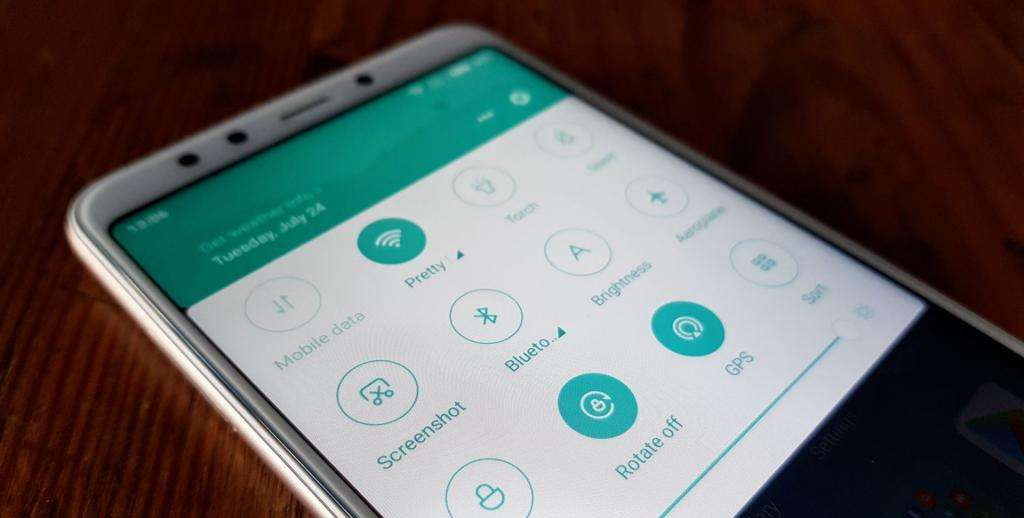
На поздних версиях «Андроид» скриншот без панели уведомлений можно сделать помощи встроенной функции. Для этого необходимо удерживать кнопку «Домой». Затем нажать на «Google Now on Tap». Сделанный таким образом скриншот будет включать только рабочий стол, без каких-либо системных уведомлений и так далее.
Скриншот на «Андроиде 3» и ниже
Для устройств с «Андроидом» третьей серии, необходимо удерживать кнопку «Последние приложения». Без каких-либо дополнительных манипуляций будет сделан скриншот. К сожалению, на более ранних версиях операционной системы нет функции, которая бы позволила создать принтскрин.
После ознакомления с тем, как сделать принтскрин на смартфоне или планшете, проблем с этим возникать больше не будет. Главное – запомнить универсальный способ и тот, что был создан для конкретной марки. Тогда делать снимок экрана можно будет самым удобным методом.
